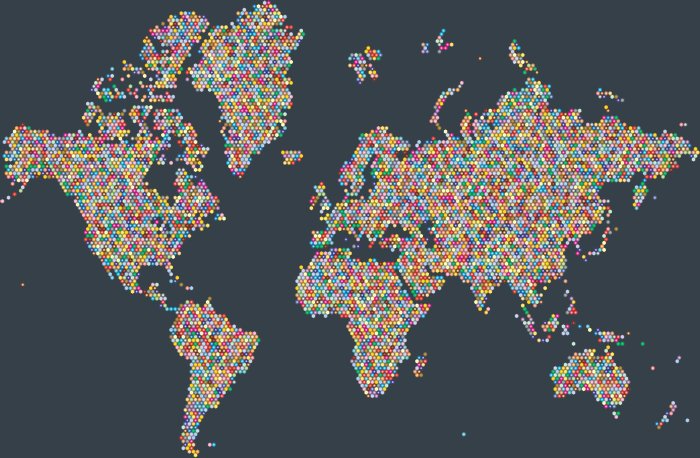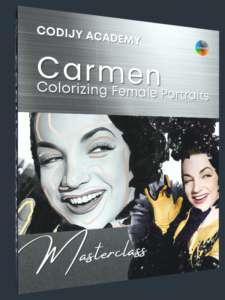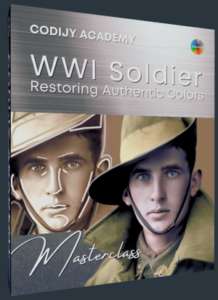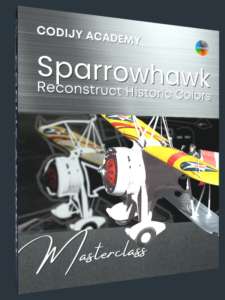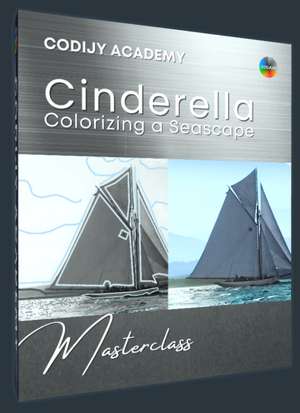シンデレラ
クラス4:空と海の風景

海
マスタークラス
シンデレラ 海の風景を彩色する
水面

シンデレラ」チュートリアルの第2部、そしてこのコースの最終回では、最も難しい被写体である海面を彩色します。
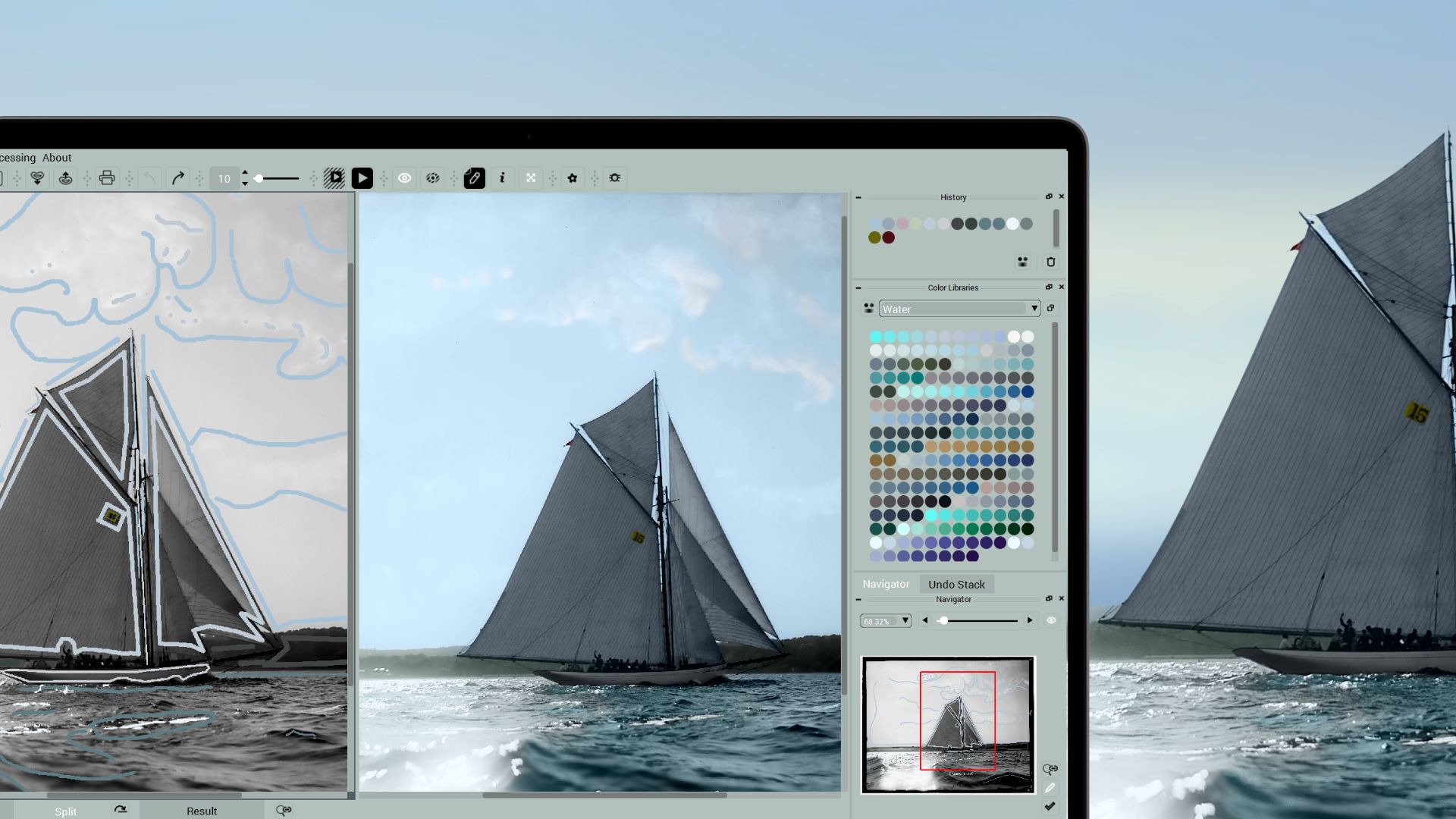
この写真の海面を詳しく見てみましょう。
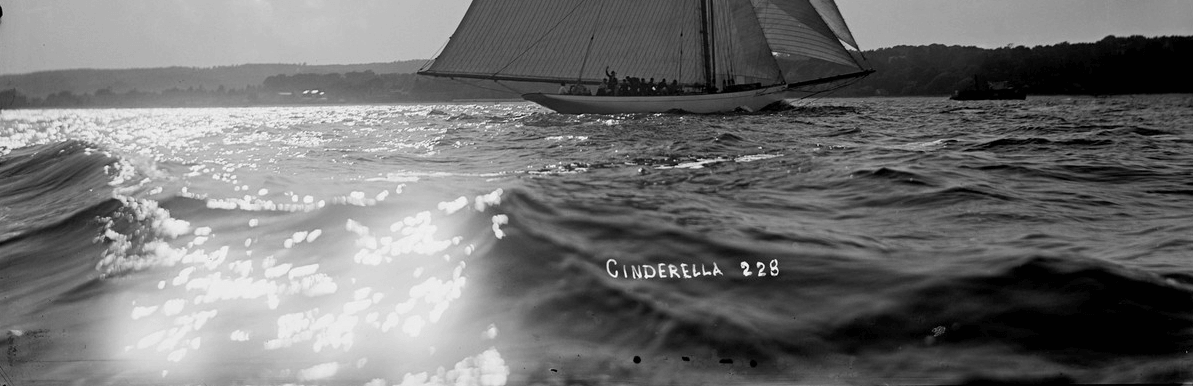
波ときらめく部分に少なくとも3つのトーンを加える必要があります。CODIJY Colorizer Proの「穏やかな水」ライブラリを使って水面を着色し、さらに色を追加する必要があるかどうかを確認してみましょう。

5
海面のトーンを加える
太陽光に照らされた海面の色はエメラルドグリーンです。
穏やかな水」ライブラリから淡いエメラルドの色合い(#5e7c84)を選びます: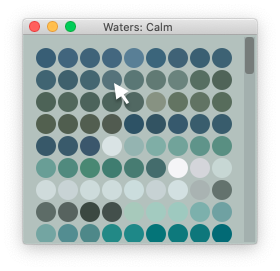
ステップ1. この色調を左の部分の表面に加えます:
- 泡を囲む
- 波の先端を描く。
- ボートの下にストロークを加える。

ステップ 2. 左の部分に移動し、キラキラの部分の両側にストロークを加える。

6
波をトーンアップ
紺色の淡い色合いで波の影の部分を強調する。
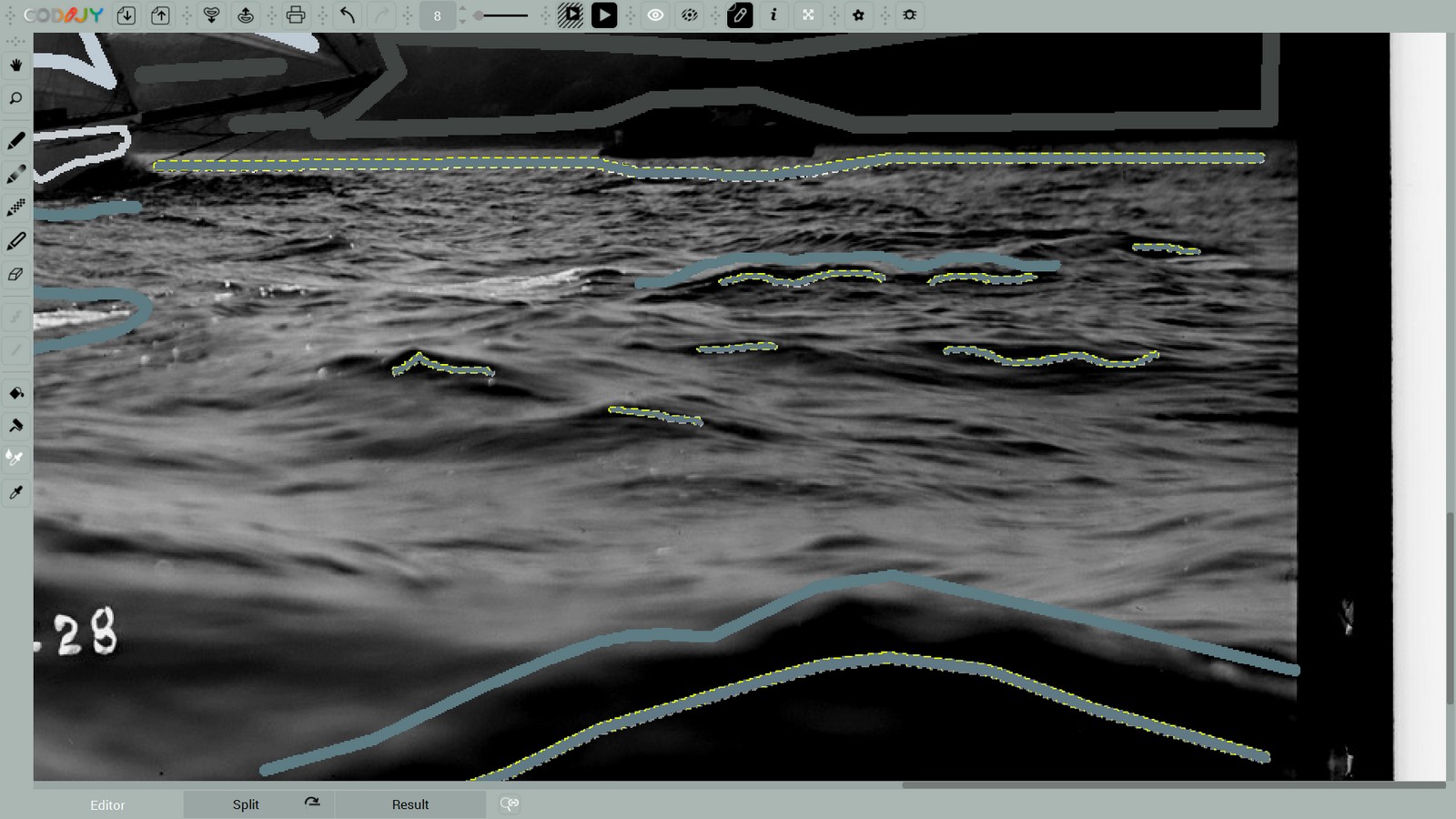
カラーピッカーで色相(H)を199に変更する。または、ストロークを描き、そのHSBパラメータで色相を調整します。
これでエメラルドの色調がエアフォースブルーの色合いに変わります。
トルコブルー
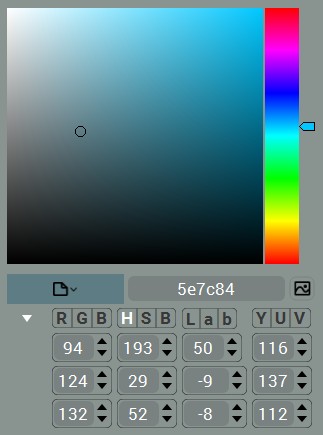
エアフォースブルー
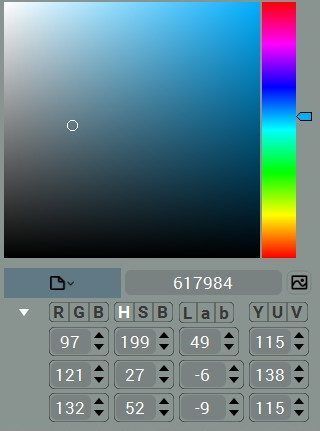
プレビューを生成する。2つのトーンによって、波に美しいコントラストが加わりました。
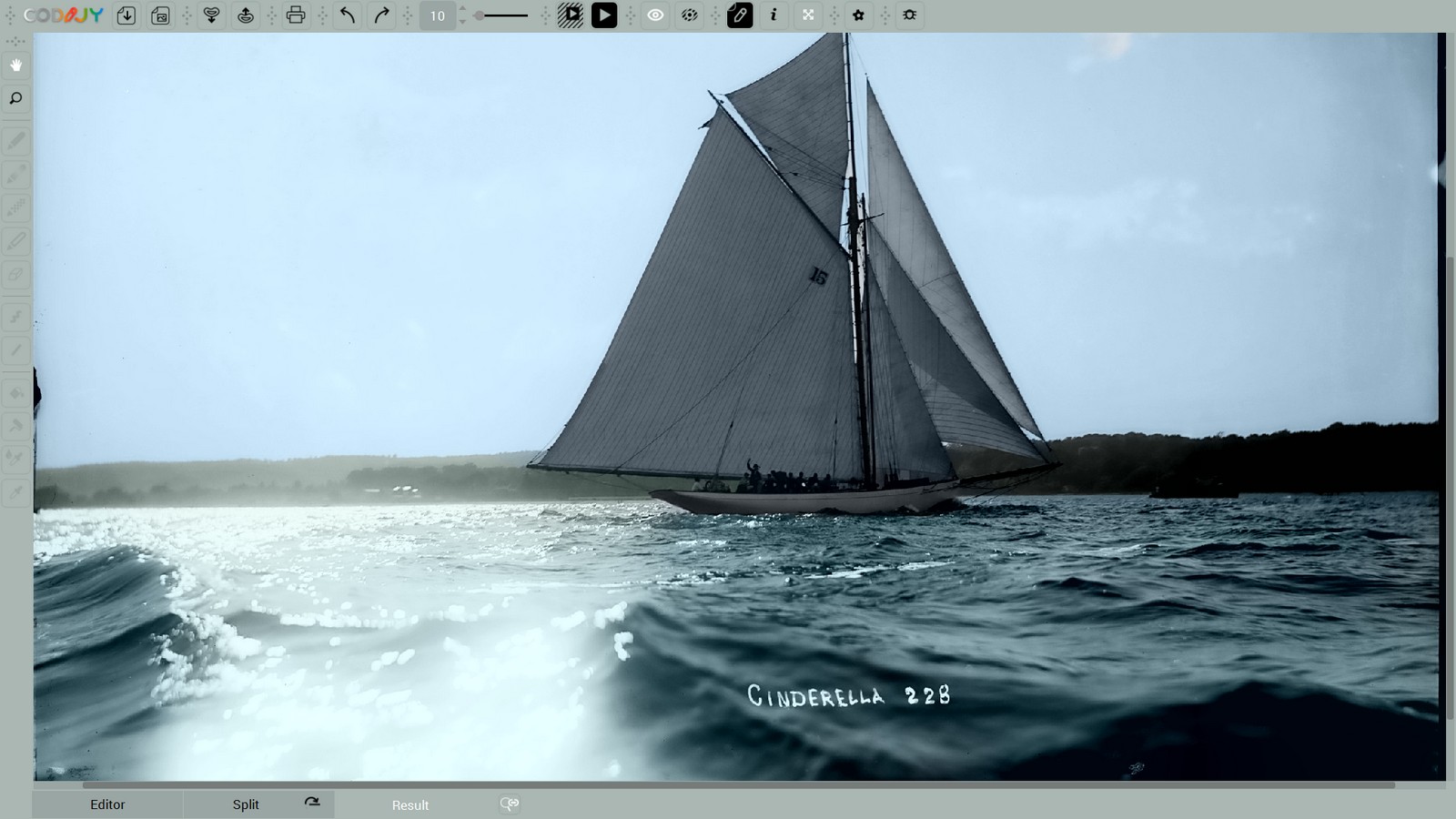
今度は輝きを強調し、泡を着色する。
7
輝きと泡を着色する
見た目の白さとは裏腹に、真っ白な色調はきらめきをただの灰色にしてしまいます。

キラキラの輝きを強調するには、青の薄い色合いを使います。注:この色調は、色相パラメータをほぼ同じ(197)のままにしています。一方、明るさは98に上げ、彩度を6に下げた。
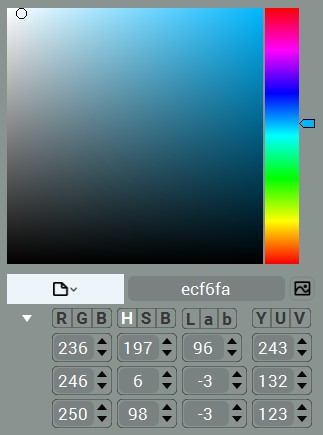
ハイライト部分にドットを入れ、水の泡のストライプに沿ってラインを入れる。
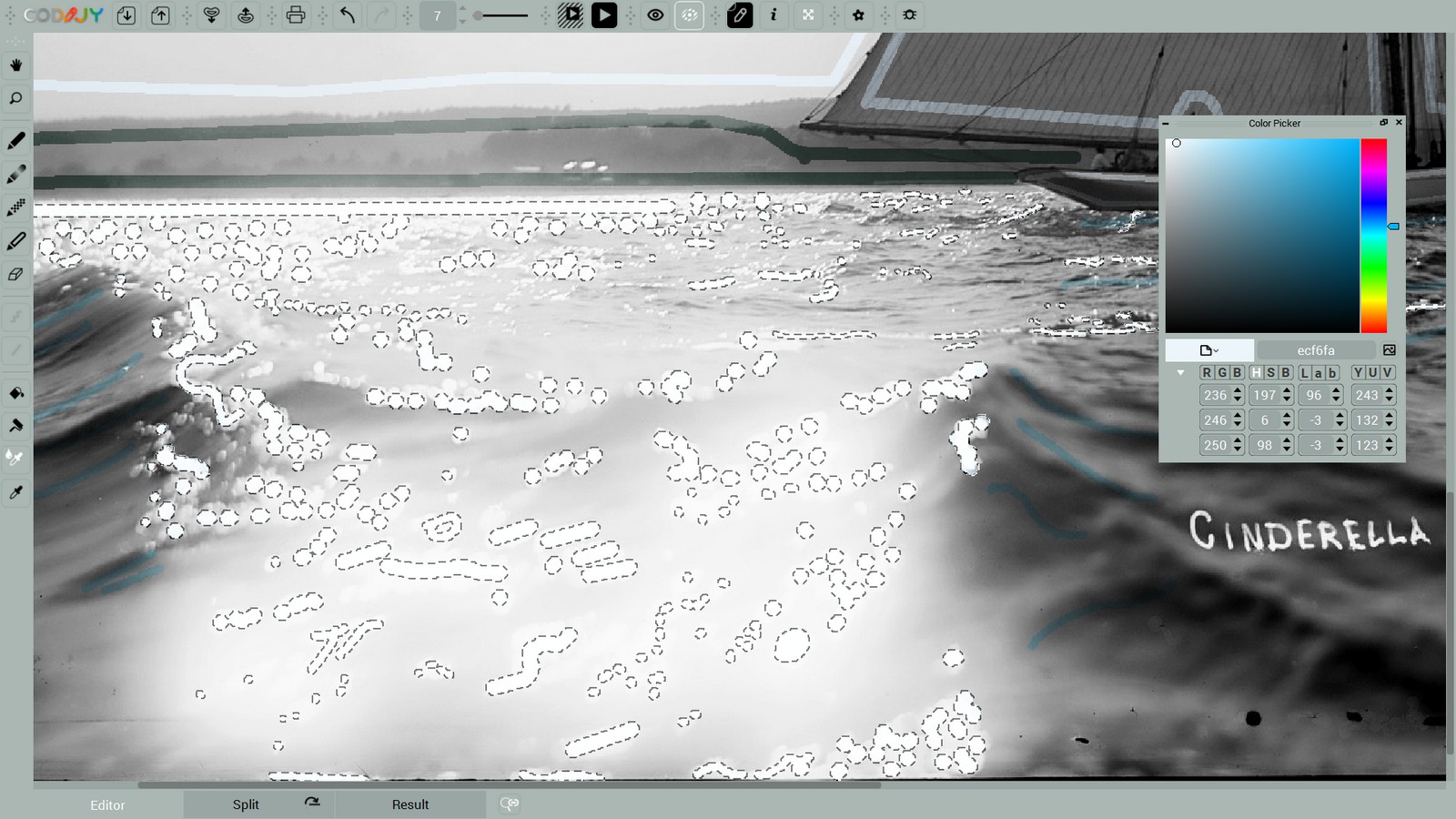
かなり手間がかかったが、結果は努力の甲斐があった!
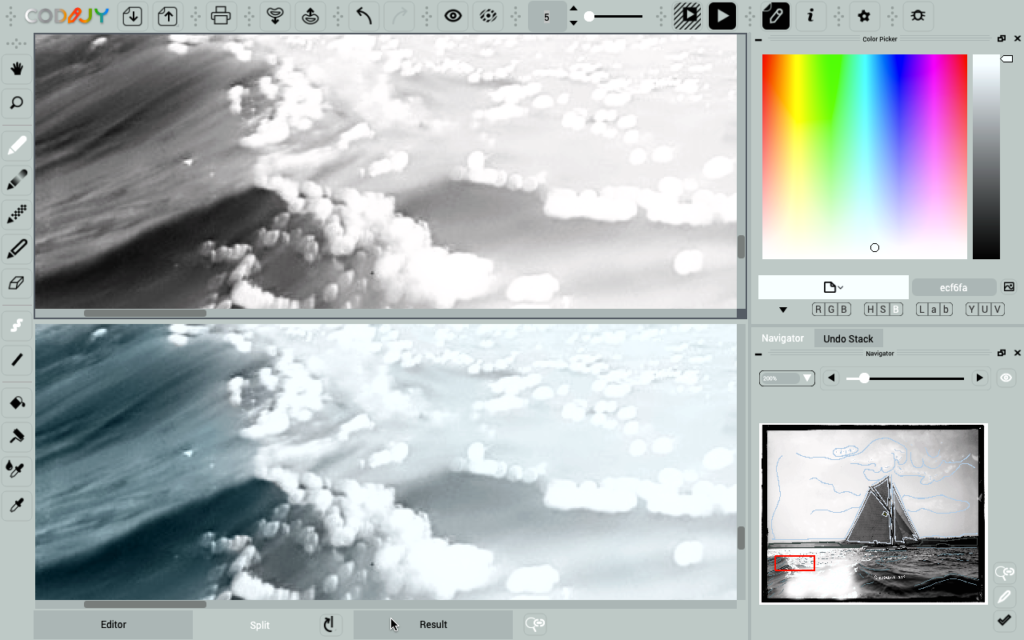
この時点で、水面の色はもはや手作業で付けられたと推測することはできない!
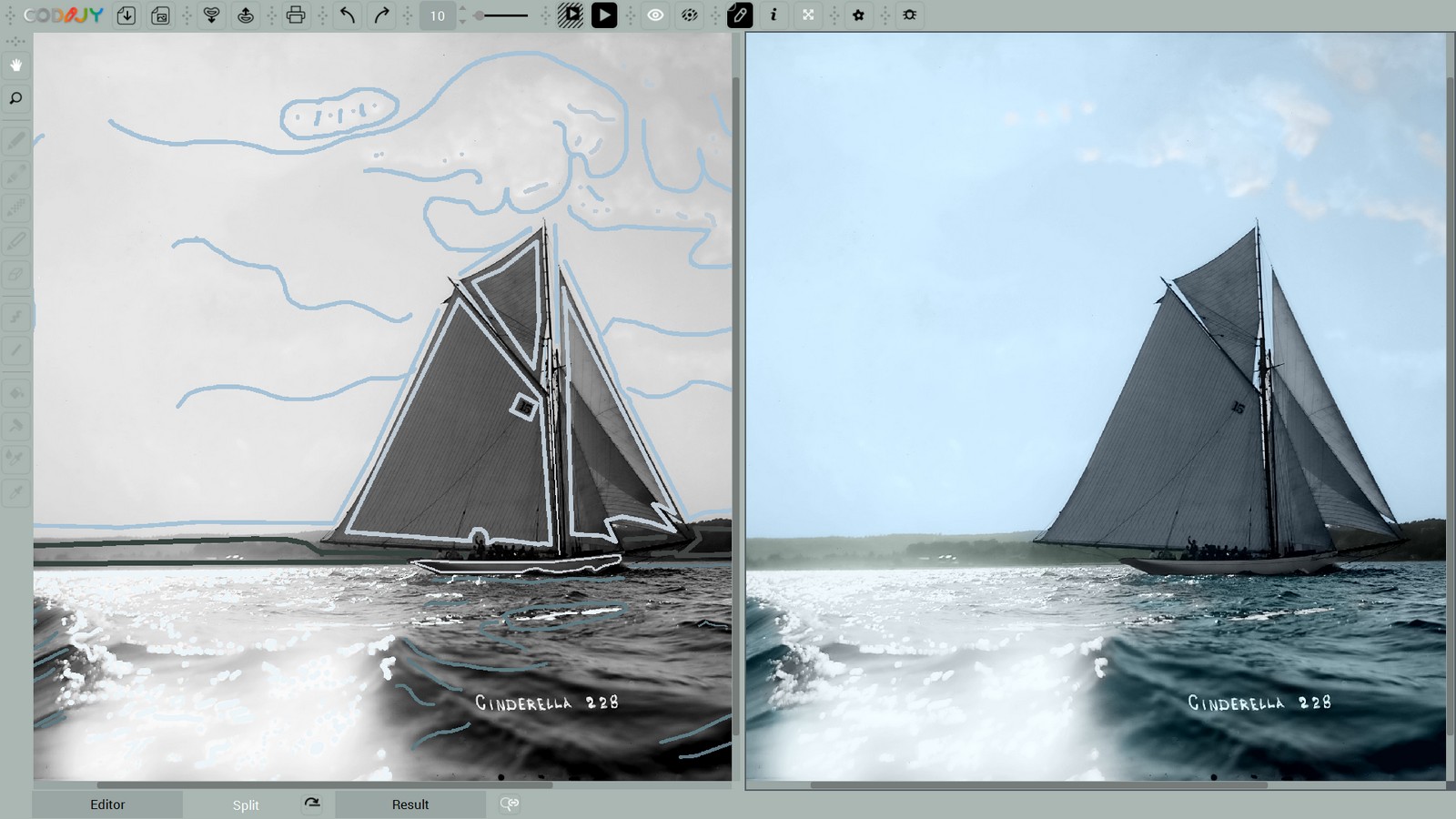
8
コントラストを強調する
最後に、グリッターパーツの間に淡いエメラルドトーンを加えることで、輝きをさらに引き立てます。
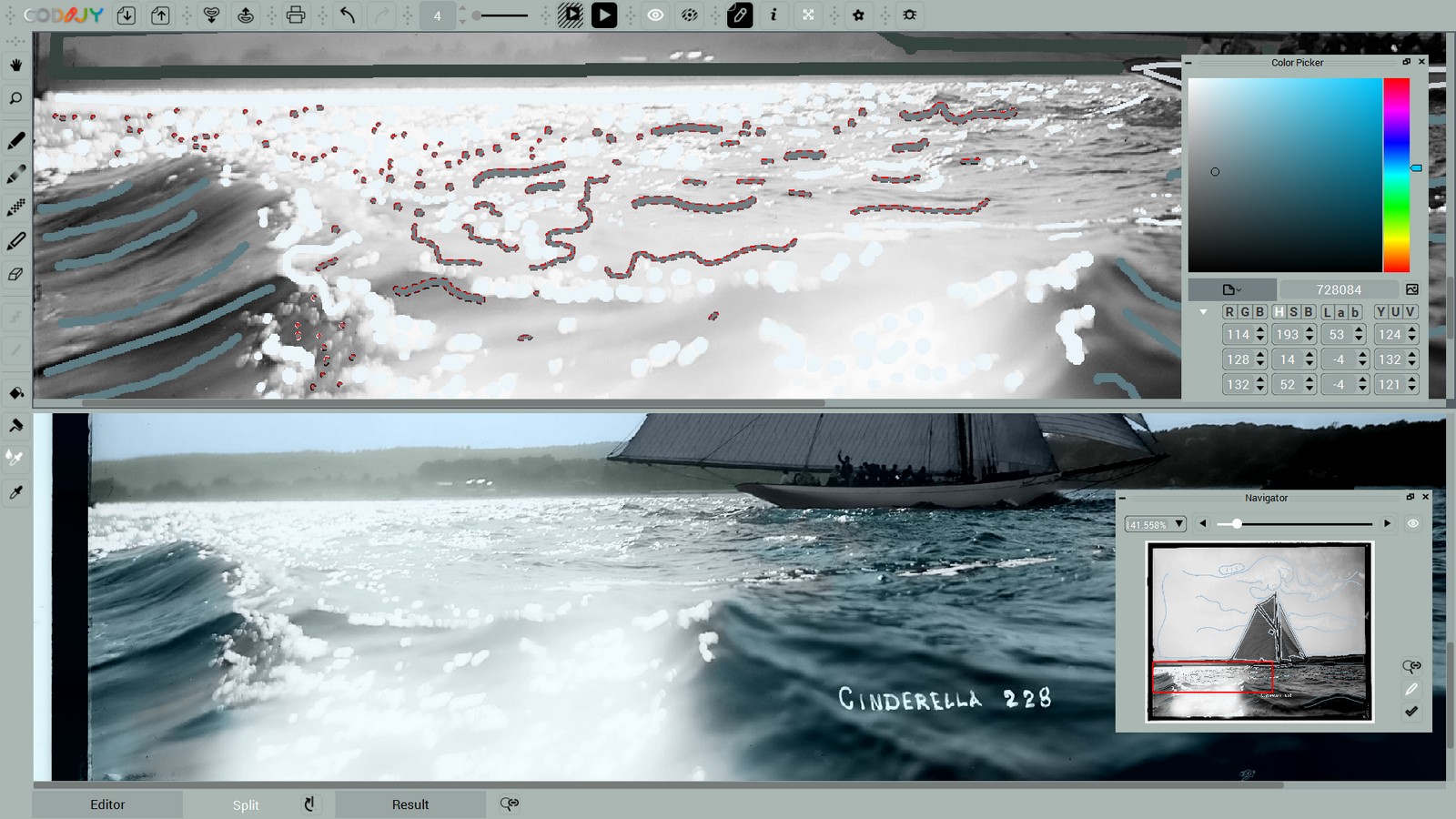
トーンは#728084を使う。水面に使ったエメラルドグリーンの彩度を抑えた色合いです。このトーンを得るには
エメラルドグリーンのマスクの色相をコピーし![]() 、カラーピッカーウィンドウで彩度(S)29->14を下げる。
、カラーピッカーウィンドウで彩度(S)29->14を下げる。
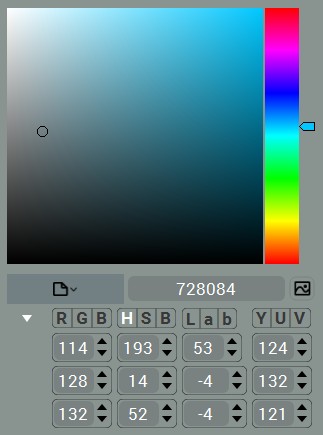
プレビューを作成し、カラー化が不正確でないかチェックする。
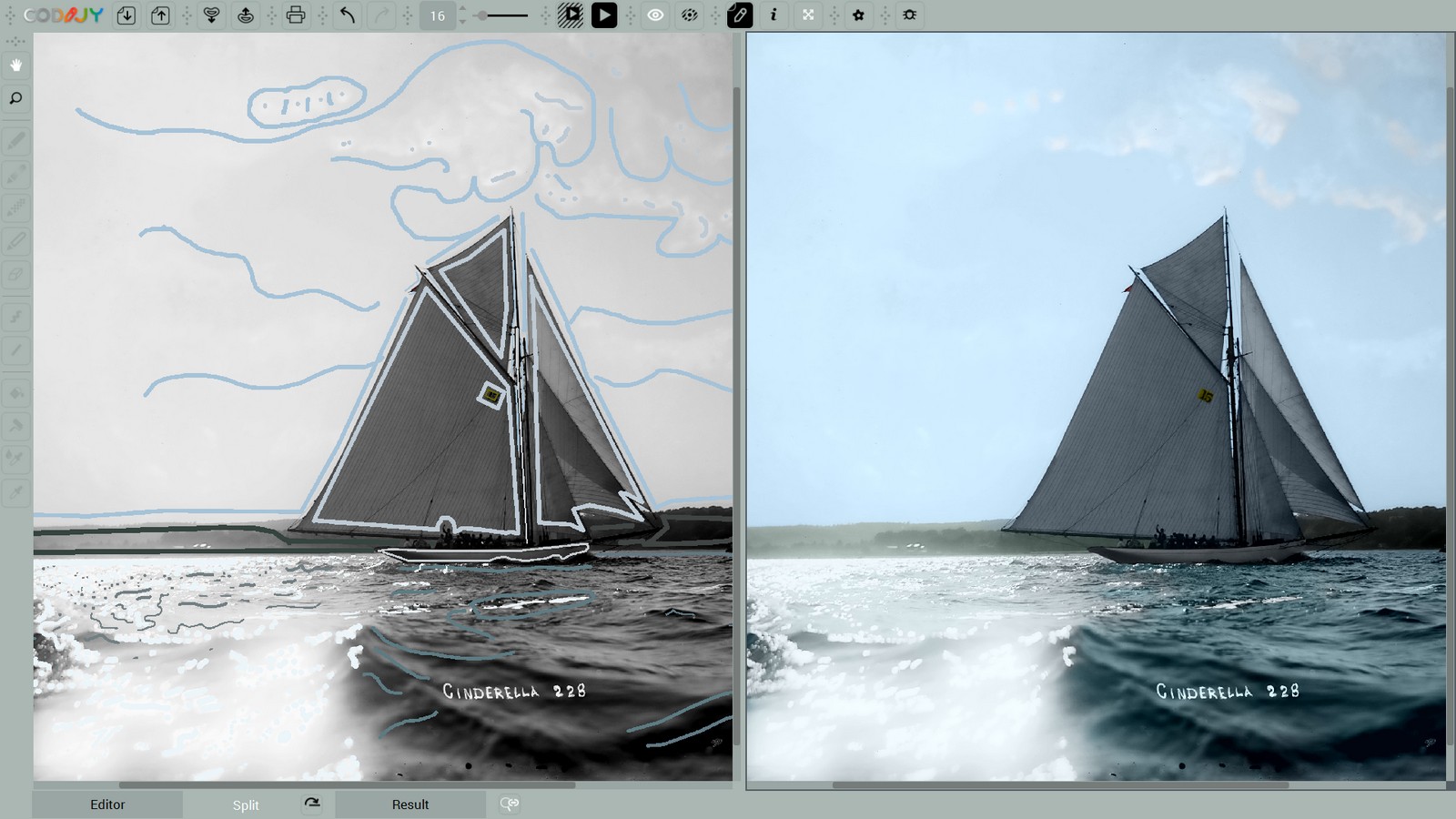
最終結果に満足したら、作業を保存して画像ファイルにエクスポートします。
9
作業の保存と結果のエクスポート
保存/エクスポートメニューを呼び出すには ![]() 、保存ボタンを長押しすることを忘れないでください。または、[ファイル] メニューから両方のコマンドにアクセスすることもできます。
、保存ボタンを長押しすることを忘れないでください。または、[ファイル] メニューから両方のコマンドにアクセスすることもできます。
カラー結果を含む画像ファイルをお好みのフォトエディターで開き、彩度、明るさ、シャドウを増やします。
オリジナルの不完全な部分にもかかわらず、この1900年代の写真は芸術作品のように見えます!


この写真に色を塗った経験が、あなたの古くて傷んだ家族写真に色を塗るときのヒントになれば幸いです!
おめでとうございます!
CODIJYカラーリングコースの4回目、最後のクラスが終了しました!